[Düzeltildi] Minecraft, Windows 10'da Başlatılmıyor {Hızlı Yöntemler}
Yayınlanan: 2021-05-11Minecraft oynamak istediğiniz ve Windows 10'unuzda başlamadığı için hayal kırıklığına uğradım. Ardından, bu gönderi Minecraft'ın Windows 10'da başlamamasını nasıl düzelteceğinizi açıklıyor.
On yıllar boyunca Minecraft, en ilginç ve en iyi bilinen oyunlardan biri olmuştur. Bu oyun, oyuncuyu iblislere, zombilere ve örümceklere karşı kazanmaları gereken sanal dünyaya götürür. Pekala, böyle bir dış dünyada kaybolmak başlı başına eğlenceli. Ancak zamanla birçok kullanıcı Minecraft'ı başlatırken sorunlarla karşılaştıklarını bildirdi.
Onlardan biri misin? Ardından, endişelenmenize gerek yok, bu yazıyla Minecraft'ın sorunsuz bir şekilde başlamamasını nasıl düzeltebileceğinizi açıklamanın yollarını gündeme getirdik. Ancak çözümlere geçmeden önce bunun nedenlerinin neler olduğunu size açıklamak istiyoruz.
Minecraft'ı Düzeltmenin En İyi Yolu Windows 10 Hatasında Başlamıyor
Yazının tamamını gözden geçirmek için zamanınız yoksa endişelenmeyin, PC'nize Bit Driver Updater'ı yüklemek için aşağıdaki indirme düğmesine tıklayın. Eski sürücüler, oyun oynarken sık sık yaşanan arızaların ana nedenidir. Bu nedenle, sürücüyle ilgili sorunları çözmenin yanı sıra genel sistem performansını optimize etmek için tek durak çözümdür.

Minecraft Neden Windows 10'da Açılmıyor?
Çoğunlukla, oyuncular aşağıdaki nedenlerden dolayı Minecraft başlatıcısının çalışmama sorunuyla karşılaşır, aşağıdan okuyun:
- Eski grafik kartı sürücüleri.
- Çok fazla mod kullanmak.
- Belki de Minecraft oynadığınız sisteminiz oyunun gereksinimlerini karşılamıyordur.
- Belki üçüncü taraf antivirüs uygulamaları çakışıyor.
Bu nedenle, Minecraft'ın Windows 10'da başlamamasının başlıca nedenleri bunlardır. Ancak endişelenmeyin, bu can sıkıcı sorunu çözmek için en iyi yöntemleri seçtik. Bir sonraki bölüme geçelim!
Minecraft Windows 10'da Başlamıyor Nasıl Onarılır
Yine de, Minecraft'ın Windows 10'da başlamayacağını düzeltmenin sayısız yolu var. Ama Tech Pout'ta bizler en kullanışlı olanları bir araya getirdik. Bu nedenle, tercihinize göre uygun olanı seçin!
Yöntem 1: Görevleri Bitir ve Oyunu Yeniden Başlat
"Minecraft başlatılamıyor sorunu" ile mi karşı karşıya? Neyse ki, tüm oyun sürecini sonlandırarak bu sorunu çözebileceğinizi duyunca şaşıracaksınız. İlerlemek için aşağıda listelenen adımları izleyin!
Adım 1: - Klavyenizden CTRL + Shift + ESC tuşlarına aynı anda basın.
Adım 2: - Bu, bilgisayar ekranınızda Görev Yöneticisi Penceresini açacaktır.
Adım 3: - Ardından, işlemler sekmesinde aşağı veya yukarı kaydırın ve Minecraft'ı bulun .
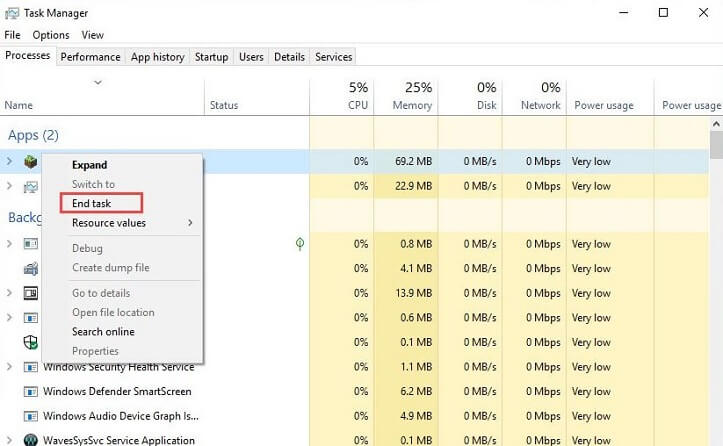
Adım 4: - Bundan sonra, üzerine sağ tıklayın ve ardından tüm oyunu bitirmek için Görevi Bitir'e tıklayın.
Bunu yayınlayın, Minecraft'ın yüklenmeme sorununun giderilip giderilmediğini görmek için Minecraft'ı tekrar açın. Hala düzelmedi mi? Ardından, aşağıdaki çözümleri deneyin.
Ayrıca Okuyun: Minecraft LAN Çalışmıyor Sorunu [Düzeltildi]
Yöntem 2: Minecraft'ı Yönetici Olarak Başlatın
Belki de ayrıcalık sorunu, Minecraft'ın yüklenmemesinin nedeni olabilir. Bu ayrıcalık sorununu çözmek için oyunu Yönetici olarak çalıştırmanız gerekir. Şimdi, bunu nasıl yapacağınızı merak ediyor olmalısınız.
Ardından, işte burada- Basitçe, Minecraft'a sağ tıklayın ve ardından menü listesinden Yönetici Olarak Çalıştır seçeneğine tıklayın. Şu andan itibaren Minecraft Yönetici olarak çalışacak. Şimdi, sorunun çözülüp çözülmediğini görmek için oyunu yeniden başlatın.
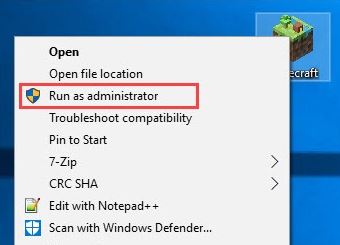
Yöntem 3: Modları Ortadan Kaldırın
Minecraft oynarken çok sayıda mod kullanırsınız. Peki, kullanmanın yanlış bir tarafı yok. Ancak bazen bu modlar oyunun davranışını değiştirir ve çelişkili bir şekilde yansır. Bu durumda modları silmeniz gerekir.
Yüklediğiniz tüm modlar, Minecraft başlatıcısının açılmama sorununu gidermek için bunları anında ortadan kaldırır. Tüm modların kaldırılmasından sonra, sorun hala öncekiyle aynı kalırsa. Ardından panik yapmayın, aşağıda belirtilen gelişmiş çözümleri deneyin.
Ayrıca Okuyun: Windows 10'da Grafik Sürücüleri Nasıl Güncellenir
Yöntem 4: Uyumluluk Modunu Kullanın
Çoğu oyun, Windows'un eski sürümlerinde çalışmaz veya hiç başlamaz. Uyumluluk modu, oyunların Minecraft'ın başlamama sorununu çözmenize yardımcı olabilecek eski bir Windows sürümünden Ayarlar'a erişmesine izin verir. Bunu nasıl yapacağınız aşağıda açıklanmıştır:
Adım 1: Minecraft'ınıza sağ tıklayın ve Properties öğesini seçin .
Adım 2: Ardından, Uyumluluk sekmesine gidin ve Bu programı uyumluluk modunda çalıştır seçeneğinden önce sunulan kutuyu işaretleyin.
Adım 3: Son olarak, Uygula'ya ve ardından Tamam'a tıklayın.
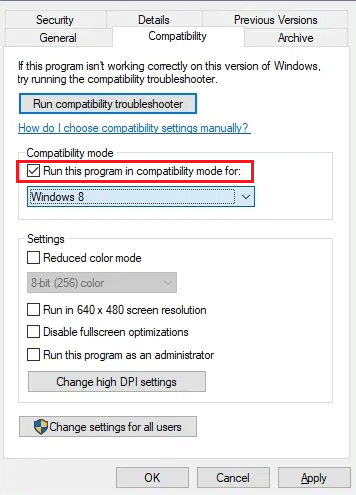

Uyumluluk modunu kullandıktan sonra, Minecraft'ın başlamama sorununun çözülüp çözülmediğini kontrol etmek için Minecraft'ı başlatmayı deneyin. Hala eskisi gibi kalırsa, sonraki çözümlere geçin.
Yöntem 5: Antivirüsü Devre Dışı Bırak
Yukarıdaki yöntemlerden hiçbiri sizin durumunuzda işe yaramazsa, virüsten koruma programını geçici olarak devre dışı bırakmayı deneyebilirsiniz. Muhtemelen virüsten koruma çözümünüz Windows Mağazası ile çakışıyor ve bu Minecraft'ı yavaşlatıyor veya açılmasını engelliyor. Antivirüsün geçici olarak devre dışı bırakılması bu sorunu çözebilir ve bunu antivirüs kontrol panelinden kolayca yapabilirsiniz. Virüsten koruma yazılımını devre dışı bıraktıktan sonra, sorunun çözülüp çözülmediğini görmek için Minecraft'ı başlatmayı deneyin.
Yöntem 6: Windows Mağazasını Sıfırlamayı Deneyin
Bu sorunla başa çıkmanın başka bir yolu da Windows Mağazasını sıfırlamaktır. Minecraft'ı başlatamadığınızda, Microsoft mağazasında Minecraft oynamanızı engelleyen bir sorun olabilir. Bu durumda, bu mağazayı yeniden başlatmanız gerekir. Bunu yaparken izlemeniz gereken adımlar şunlardır:
Adım 1: Windows + R klavye düğmelerine basarak Çalıştır İletişim kutusunu açın.
Adım 2: Ardından, kutuya wsreset.exe yazın.
Adım 3: Son olarak, komutu çalıştırmak ve yürütmek için Klavye Gir düğmesine basın.
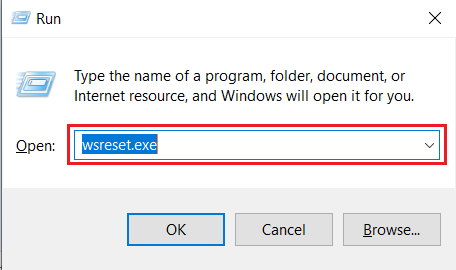
Bundan sonra Minecraft'ı başlatmayı deneyin, şimdi sorun çözülmeli.
Ayrıca Okuyun: Windows 10'da World Minecraft'a Bağlanılamıyor [Çözüldü]
Yöntem 7: Windows Mağazası Uygulamaları için Sorun Gidericiyi Çalıştırın
Bu çözüm, Minecraft'ın Windows Mağazası sürümüne uyacaktır. Minecraft'ı Microsoft Store'dan aldıysanız, sorunları bulmak ve çözmek için bu kullanışlı sorun gidericiye erişebilirsiniz. Çalıştırmak için aşağıda paylaşılan adımları izleyin.
Adım 1: Her şeyden önce, Windows + I klavye düğmelerine basarak Ayarlar'ı çağırın.
Adım 2: Soldaki mevcut seçeneklerden Sorun Gider'i seçin.
Adım 3: Şimdi, Windows Mağazası Uygulamalarına gidin ve aynı pencerenin sağ bölmesinden Sorun Gidericiyi Çalıştır'a tıklayın.
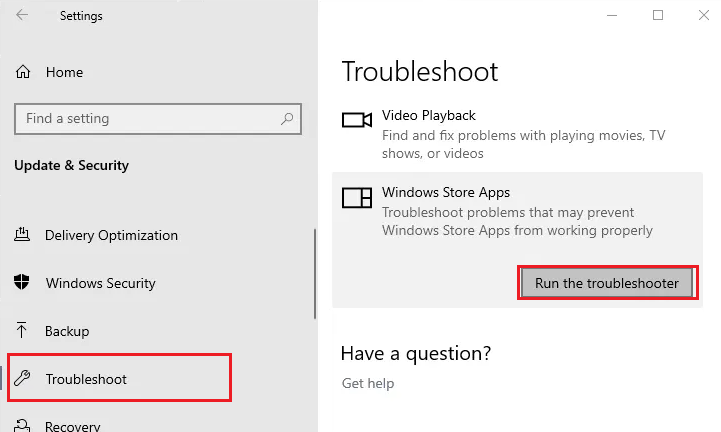
Yardımcı program, Minecraft'ın yanı sıra Windows Mağazası Uygulamalarınızdaki sorunlara bakmaya başlayacaktır. Bazı durumlarda Minecraft'ı manuel olarak seçmeniz gerekebilir. Şimdi, Windows'un başlatma sorunlarını kendi başına çözmesine izin verin.
Yöntem 8: Ekran Kartı Sürücülerinizi Güncelleyin
Büyük ölçüde, hatalı ve güncel olmayan ekran kartı sürücüleri nedeniyle Minecraft yüklenmiyor. Bu nedenle, yanlış veya eski sürücüleri kullanıyorsanız, bu tür bir sorunla karşılaşabilirsiniz. Ayrıca, bu aynı zamanda sistemin performansını da etkileyecektir. Bu nedenle, ekran kartı sürücülerini güncellemek bu sorunu çözebilir ve sistemin performansını da artırabilir. Oldukça iyi bir sabır seviyeniz ve belirgin bir teknik bilginiz varsa, ekran kartı sürücüsünü üreticinin resmi web sitesinden indirebilirsiniz.
Ve işte bunu birkaç dakika içinde yapmanın bir yolu daha var. Otomatik bir sürücü güncelleme yazılımı kullanmak her şeyden daha değerli olabilir. Bu nedenle, şimdiye kadar olağanüstü bir sürücü güncelleme aracı olan Bit Driver Updater'ı kullanmanızı öneririz. Durum ne olursa olsun sizi asla üzmez. Ayrıca, yeni güvenlik yamalarını düzenli olarak ekleyerek güvenliği artırır. Bit Driver Updater'ı kullanarak sürücüleri güncellemek için aşağıda paylaşılan adımları izleyin!
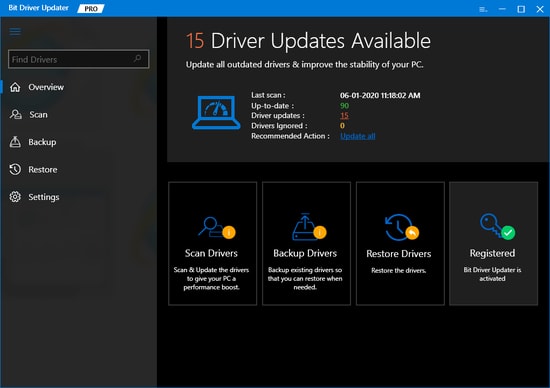
Adım 1:- Bit Driver Updater'ı indirin ve kurulum dosyasını çalıştırarak başlatın.
Adım 2:- Otomatik Tarama bitene kadar sabırlı olun.
Adım 3: - Şimdi, güncellemeniz gereken sürücülerin listesini oluşturdu, listeyi gözden geçirin.
Adım 4: - Son olarak, Şimdi Güncelle seçeneğine tıklayın.
Tüm sürücüleri tek bir tıklamayla güncellemek ister misiniz? Neyse ki, Bit Driver Updater bunu yapmanızı sağlar. Bunu yapan Tümünü Güncelle düğmesine sahiptir. Daha fazla uzatmadan, Bit Driver Updater'ı şimdi yüklemek için aşağıdaki indirme sekmesine tıklayın!

Yöntem 9: Oyunu Yeniden Yükleyin
Yukarıdaki tüm düzeltmeleri denedikten sonra, yine de Windows 10'da Minecraft Won't Launch'ı düzeltemiyorsunuz. Ve bunun neden olduğunu tam olarak bilmiyor musunuz? Ardından Minecraft oyununu yeniden yüklemeniz gerekir. Oyunu tekrar yüklemek, başlatma sorununu kesinlikle çözecektir. İşte oyunu yeniden yüklemek için izlemeniz gereken adımlar dizisi.
Adım 1: - Klavyeden Win ve R tuşlarına basarak Çalıştır İletişim kutusunu hızlı bir şekilde başlatın.
Adım 2:- Ardından, %AppData% yazın ve klavyeden enter tuşuna basın.
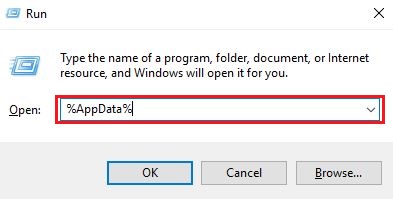
Adım 3:- Bu, Windows Dosya Gezgini'ni açacak, şimdi .minecraft adlı klasöre gidin ve üzerine sağ tıklayın.
Adım 4:- Son olarak, Minecraft'ı kaldırmak için Sil seçeneğini seçin.
Daha sonra, kaldırma işlemi tamamlandıktan sonra başlatıcıyı ziyaret edin ve oyunun en son sürümünü tekrar yükleyin. Bu, Windows 10'da Minecraft Başlatmayacak Sorununu kesinlikle çözecektir.
Ayrıca Okuyun: Windows 10'da Aygıt Sürücüleri Nasıl Güncellenir
Minecraft Windows 10'da Açılmıyor [Düzeltildi]
Minecraft, birçok kişinin fantezilerini sanal aleminde yaşamasına izin verir. Ancak, oyunun en iyisini deneyimlemek için kararlılığından emin olmanız gerektiği de bir gerçektir. Siz de Windows 10'da “Minecraft başlatılamıyor” sorunuyla karşılaşırsanız, bu sorunu en kısa sürede nasıl çözebileceğinizi öğrenmek için bu kılavuza bakın.
Yukarıdaki bilgileri yararlı bulacağınızı umuyoruz. Yine de, bizimle bir şeyler paylaşmak istiyorsanız, aşağıdaki yorum kutusundan bize bildirin. İşte bu kadar, daha erken döneceğiz, o zamana kadar teknoloji dünyasıyla bağlantıda kalmak için bizimle iletişimde kalın. Mutlu ve Eğlenceli Oynama!
